Što učiniti ako je program visio u sustavu Windows

- 1829
- 75
- Morris Cronin PhD
Ponekad, kada radite u različitim programima, događa se da se "zamrzava", to jest, ne odgovara na bilo koje radnje. Mnogi korisnici početnika, kao i nisu baš početnici, ali oni koji su stariji i prvi su se susreli s računalom već u odrasloj dobi, ne znaju što bi trebalo učiniti ako se neki program iznenada sakrio.
U ovom članku, razgovarajmo o tome. Pokušat ću navesti koliko mogu detaljno učiniti: tako da je uputa u najvećem broju situacija. Ažurirani članak za najnovije verzije sustava: Što učiniti i kako zatvoriti ovisnu igru ili program Windows 11 i Windows 10.
Pokušajte pričekati
Prije svega, računalo biste trebali neko vrijeme dati. Posebno u slučajevima kada to nije uobičajeno ponašanje za ovaj program. Moguće je da je u ovom trenutku posebno teške, ali ne predstavljaju prijetnje, operaciju koju je sve računalna snaga računala otišla.
Istina, ako program ne odgovori na 5, 10 ili više minuta - ovdje nešto očito nije u redu.
Računalo je potpuno obješeno?
Jedan od načina da se provjeri je li zaseban program kriv ili je samo računalo obješeno - pokušajte pritisnuti tipke kao što su zaključavanje kape ili num zaključavanje - ako imate indikator svjetla za ove tipke na tipkovnici (ili pored nje, ako je, ako je To je prijenosno računalo), a zatim, ako ga prilikom pritiskanja svijetli (izlazi) - to znači da računalo i OS Windows i dalje rade. Ako ne reagira, onda je samo ponovno pokretanje računala.

Ispunite zadatak za obješeni program
Ako prethodni korak sugerira da Windows i dalje radi, a problem je samo u određenom programu, pritisnite Ctrl + Alt + Del tipke da biste otvorili upravitelja zadataka. Dispečer zadatke također se može nazvati klikom na desni gumb na praznom mjestu zadatke (donja ploča u sustavu Windows) i odabirom odgovarajuće stavke kontekstnog izbornika. 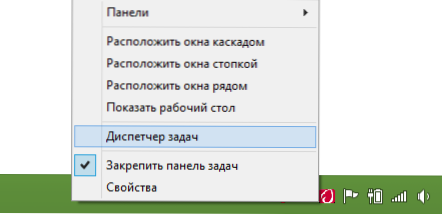
U upravitelju zadataka pronađite skriveni program, istaknite ga i kliknite "Ukloni zadatak". Ova bi akcija trebala prisilno dovršiti rad programa i istovariti je iz memorije računala, omogućavajući tako da nastavi rad.
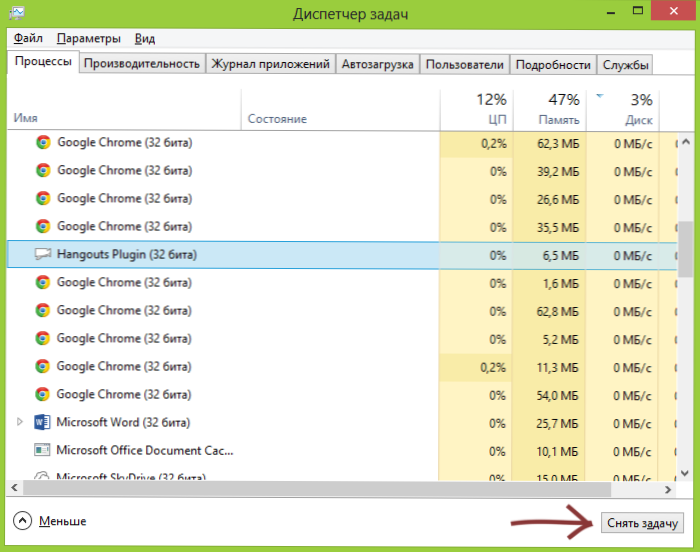
dodatne informacije
Nažalost, uklanjanje problema u dispečeru zadataka ne djeluje uvijek i pomaže u rješavanju problema s HUNG programom. U ovom slučaju, ponekad potraga za procesima povezanim s ovim programom i njihovo zatvaranje zasebno pomaže (za to postoji proces procesa u Windows zadacima), a ponekad to ne pomaže i ovo.
Viseći programi i računalo, posebno kod početnika, često su uzrokovani instalacijom dva antivirusna programa odjednom. U isto vrijeme, nakon toga ih nije tako lako ukloniti. Obično se to može učiniti samo u sigurnom načinu korištenja posebnih uslužnih programa za uklanjanje antivirusa. Nikada ne stavljajte drugi antivirus bez uklanjanja prethodnog (ne primjenjuje se na antivirus Windows Defender ugrađen u Windows 8. Cm. Također: kako ukloniti antivirus.
Ako se program, ili ne, stalno zamrzava, problem može ležati u nespojivosti vozača (trebao bi biti instaliran s službenih web lokacija), kao i u problemima s opremom - obično - RAM -a, video kartice ili tvrdog diska, ja ću Reci više o drugom sada.
U slučajevima kada se računalo i programi neko vrijeme vise (drugo - deset, pola minute) bez ikakvog očitog razloga, dok neke od tih aplikacija koje su već pokrenute, nastavljaju raditi (ponekad djelomično), a također i vas također Čujte čudne zvukove s računala (nešto se zaustavlja, a zatim počinje ubrzati) ili vidjeti čudno ponašanje žarulje tvrdog diska na sistemskoj jedinici, to je velika vjerojatnost da tvrdi disk nije u redu, a vi treba voditi računa o spremanju podataka i kupnji novog. I što brže to radite, to je bolje.
Dovršavam članak o tome i nadam se da će sljedeći put viseći programi neće izazvati stupor i da ćete imati priliku nešto poduzeti i analizirati moguće uzroke ovog računalnog ponašanja.

